macOSの夜間シフトはそれほど野心的ではありません。 これは人気のあるFluxアプリのクローンであり、元のアイデアよりも良くなることを試みていません。実際、多くの人はFluxの方が優れていると言うでしょう。ナイトシフトを有効にすると、使用しているアプリに関係なく画面全体に適用されますが、macOSのアプリでナイトシフトと呼ばれる無料のアプリでナイトシフトを選択的に無効にできます シフティ.
アプリでナイトシフトを無効にする
Shiftyをダウンロードしてインストールします。 メニューバーから実行されます。ナイトシフトをオンにして、ナイトシフトを無効にするアプリを開きます。アプリがアクティブになったら、メニューバーのShiftyのボタンをクリックし、現在のアプリで無効にするオプションを選択します。下のスクリーンショットでは、現在Safariがアクティブなアプリであるため、Safariのナイトシフトを無効にするオプションが表示されています。

使い方
無効にしたアプリを持ち込むたびにフォーカスを合わせるための夜勤は、画面全体で夜勤がオフになります。追加する色合いは、アプリがある画面領域だけでは削除されません。そのため、Night Shiftが有効になっているアプリと無効になっているアプリを切り替えると、1、2秒かけて機能がオンになります。
その他の機能
Shiftlyの主要な機能は、その能力です選択したアプリでナイトシフトを無効にしますが、それに加えて、機能の有効化または無効化、濃淡レベルの変更、アプリ自体の実行スケジュールのクイックトグルとしても機能します。
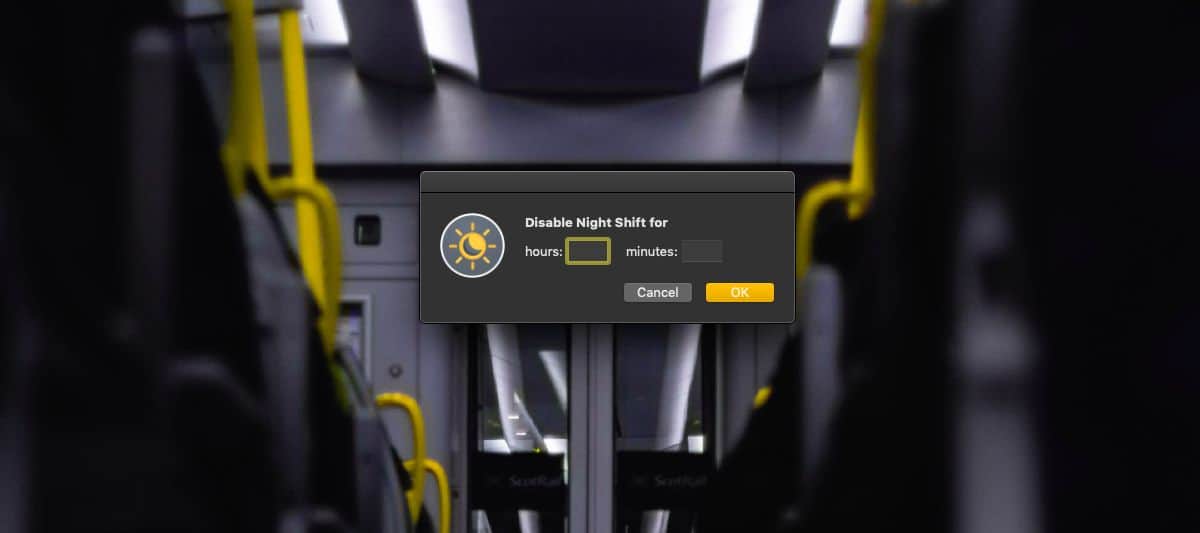
キーボードショートカットでも大きな効果があります。 Shiftyの設定に移動すると、ショートカット専用のタブがあり、アプリのほぼすべての機能を制御するためのカスタムショートカットを記録できます。それ以外の場合は、アプリを使用して、どこからでもキーボードでナイトシフトの色合いを変更できます。これは、箱から出してすぐにはMacでできないことです。
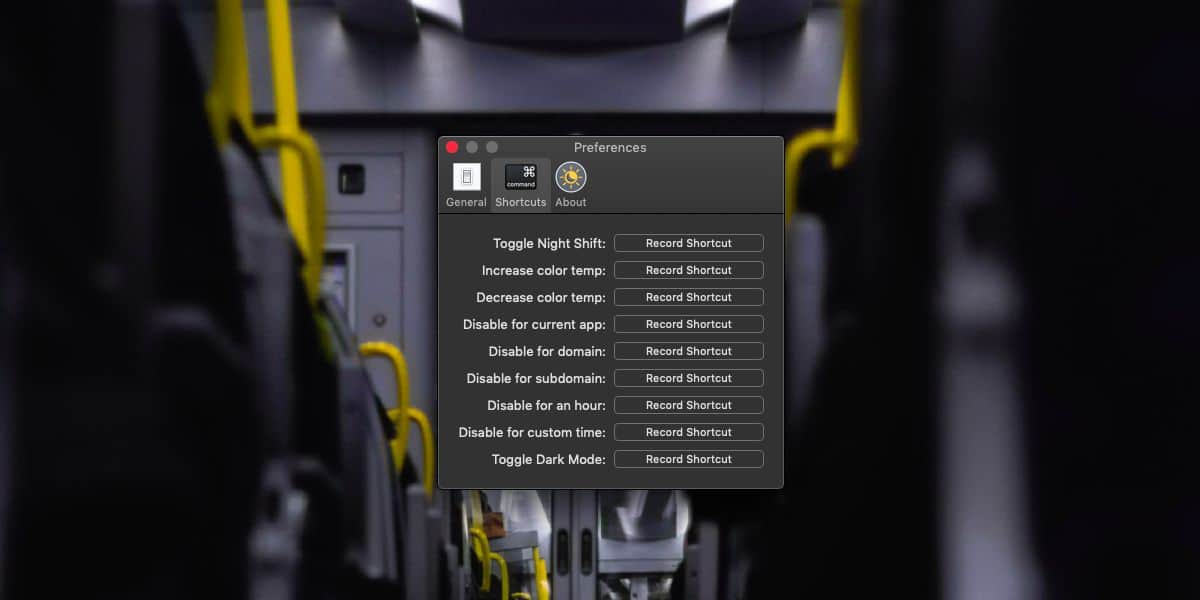
明確にするために、Shiftyは独自の色合いを追加していませんあなたの画面。 macOSのNight Shift機能をまだ使用しています。このアプリの機能は、Night Shiftをどのように機能させるかをたずねた後、ユーザーとシステムの仲介役として機能を有効または無効にし、手動で行う必要がないようにします。












コメント